학교나 직장에 가기 위해 일어나거나 제 시간에 하루를 시작해야 할 때, 아무리 아침형 인간이라도 스마트폰에 내장된 알람은 필수입니다.
안타깝게도 휴대폰의 기본 알람은 여러 가지 이유로 가끔 오작동할 수 있습니다. 중요한 일정에 늦지 않도록 Android 알람을 수정할 수 있는 몇 가지 방법을 소개합니다.
휴대폰 다시 시작
장치를 다시 시작하면 임시 캐시가 지워집니다. 즉, 휴대폰을 다시 켜면 모든 사소한 변경 사항이 원래 상태로 재설정됩니다. 또한 재시작 주기는 휴대폰이 오작동하는 동안 사용한 데이터 비트를 저장하는 RAM을 지웁니다.
많은 스마트폰 문제에 대한 첫 번째 문제 해결 방법인 경우가 많으며, 대부분의 문제에 대해 스마트폰을 다시 시작하면 해결되기 때문입니다. 대부분의 경우 빠르게 재시작하면 Android 알람이 완벽하게 작동하지만, 그렇지 않은 경우 시도해 볼 수 있는 다른 해결 방법이 많이 있습니다.
알람 볼륨 및 벨소리 확인
대부분의 최신 Android 휴대폰에는 알람을 위한 독립적인 볼륨 컨트롤이 있습니다. 실수로 알람 볼륨을 무음으로 설정하거나 매우 낮게 설정한 경우 실제로 알람이 울려도 벨소리가 들리지 않을 수 있습니다.
알람의 독립적인 볼륨 조절 기능을 확인하려면 휴대폰 측면의 볼륨 높이기 또는 줄이기 버튼을 눌러 볼륨 슬라이더가 화면에 팝업되도록 합니다.
볼륨 컨트롤에 액세스하는 방법은 Android 디바이스에 따라 다를 수 있습니다. 아래쪽 화살표, 가로점 3개 또는 슬라이더를 나타내는 다른 고유 아이콘이 표시될 수 있습니다. 볼륨 드롭다운 메뉴를 열면 미디어, 벨소리, 알림, 시스템 및 때때로 알람에 대한 별도의 볼륨 슬라이더가 표시될 수 있습니다.
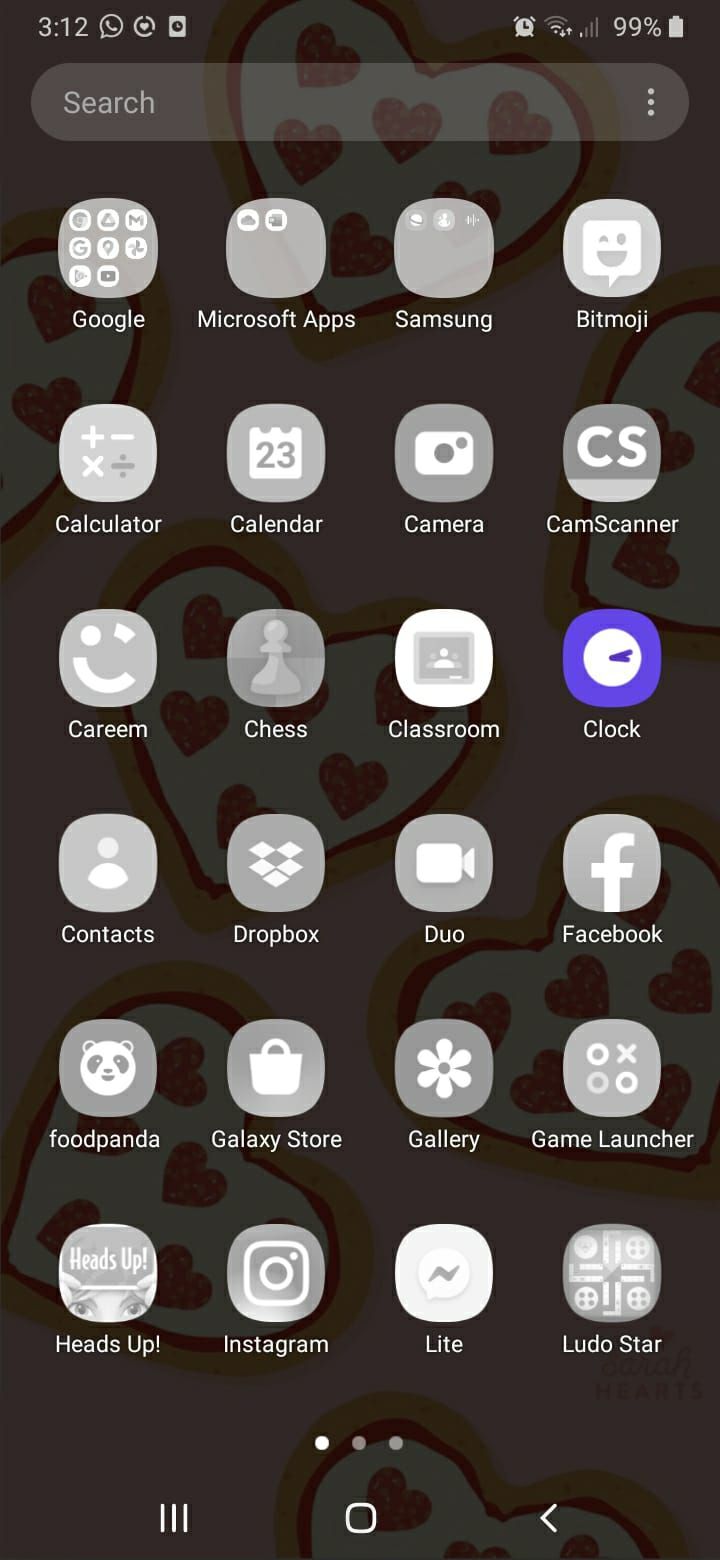
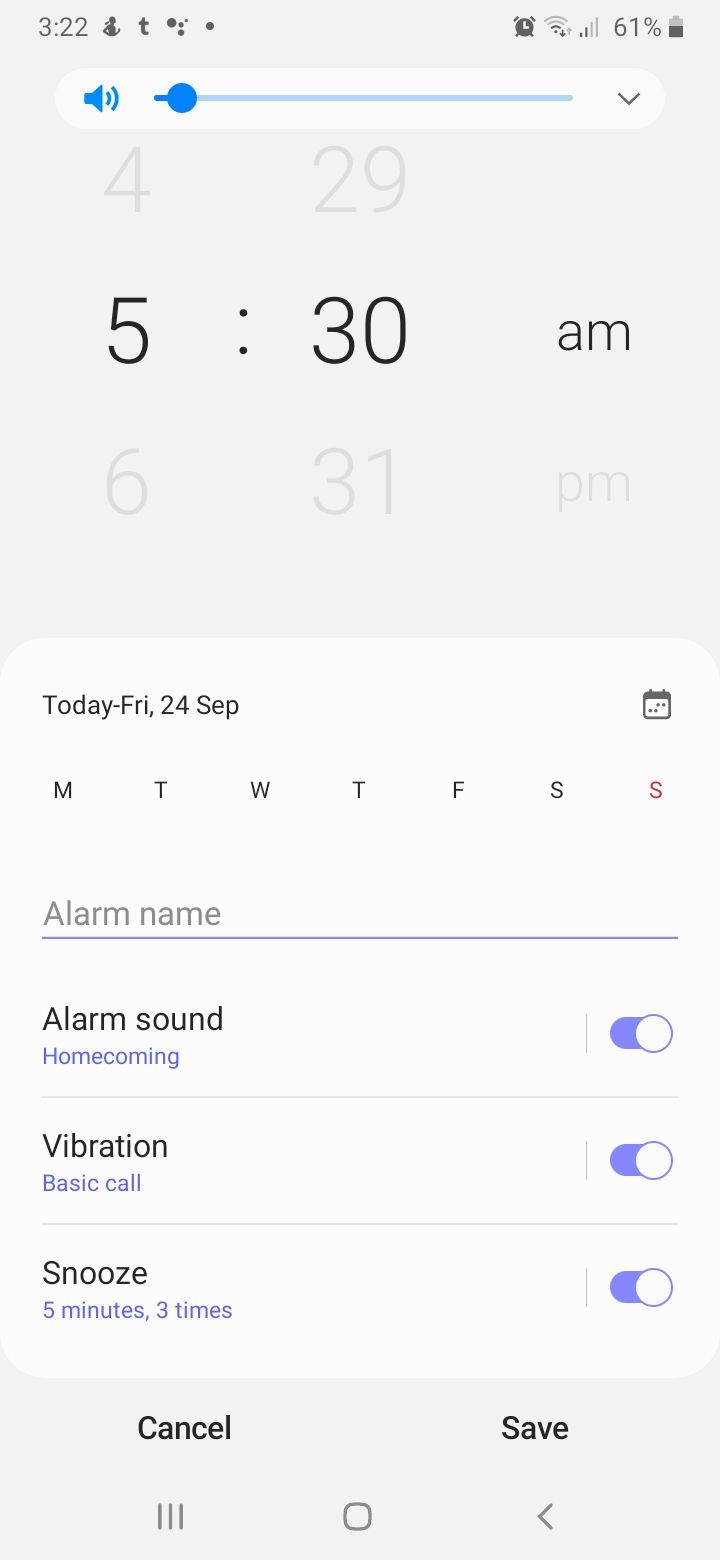
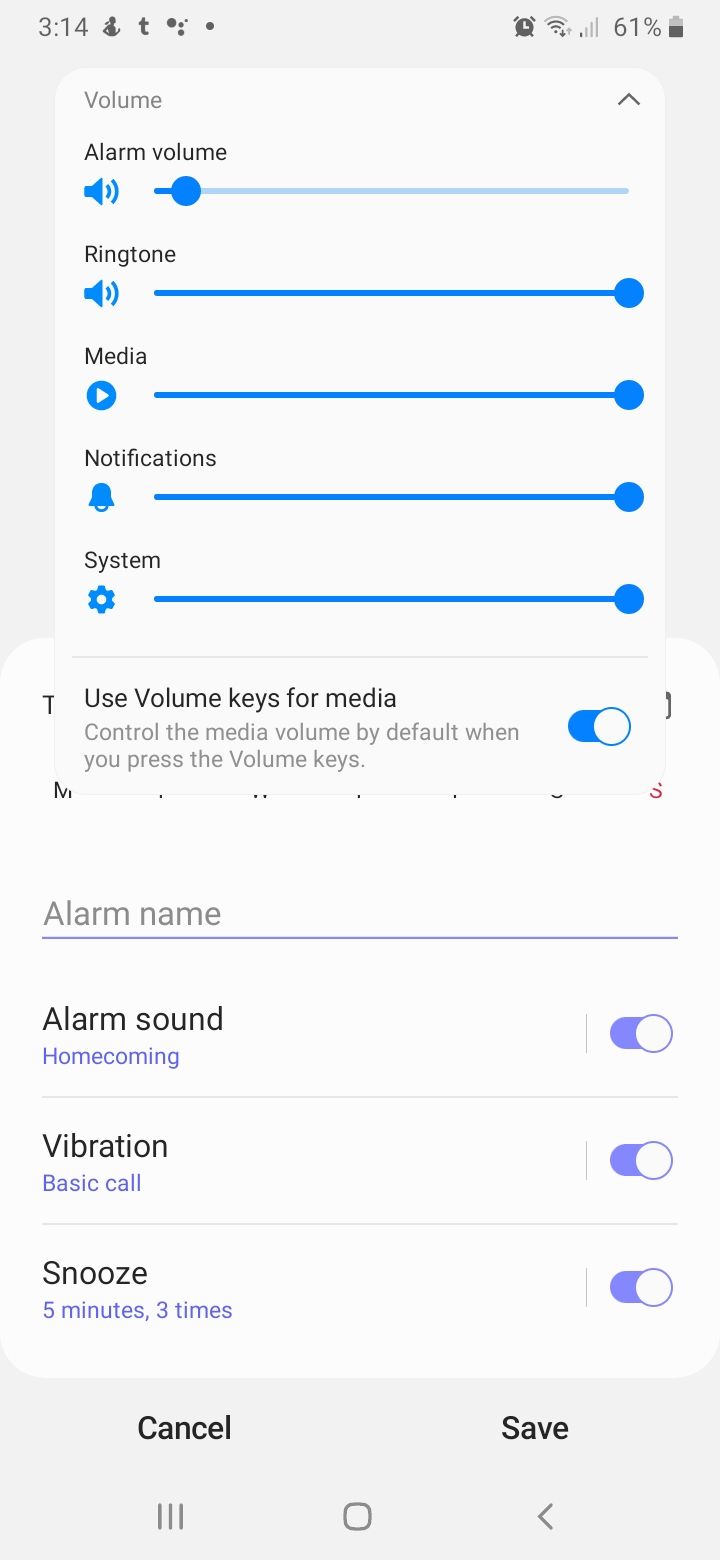 닫기
닫기
여기에 알람 옵션이 표시되지 않더라도 걱정하지 마세요. 일부 Android 디바이스에서는 휴대폰의 시계 앱을 통해 직접 알람 볼륨 슬라이더에 액세스해야 합니다. 디바이스의 기본 시계 앱을 열면 알람 화면으로 이동하여 가로 또는 세로 점 세 개를 찾아 볼륨 설정에 액세스하세요.
알람 볼륨 슬라이더가 최대로 설정된 것 같으면 알람 벨소리에 문제가 있을 수 있습니다. 사용자 지정 벨소리가 너무 조용해서 잠을 깨우지 못하거나, 내 디바이스와 호환되지 않을 수 있습니다. 대신 기본 알람 벨소리 시스템 옵션 중 하나를 사용해 보고 새 알람으로 테스트해 보세요.
시계 앱의 캐시 및 저장 데이터 지우기
휴대폰 시계 앱의 캐시를 지우면 종종 도움이 될 수 있습니다. 이렇게 하려면 휴대폰의 기본 설정 앱으로 이동하여 앱, 시계, 저장소, 캐시 지우기를 차례로 탭하세요.
또는 시계 앱 아이콘을 길게 누르고 앱 정보를 선택하거나 원 안의 소문자 “i”를 탭하는 방법도 있습니다. 거기에서 저장소 및 캐시 지우기를 선택하기만 하면 됩니다.
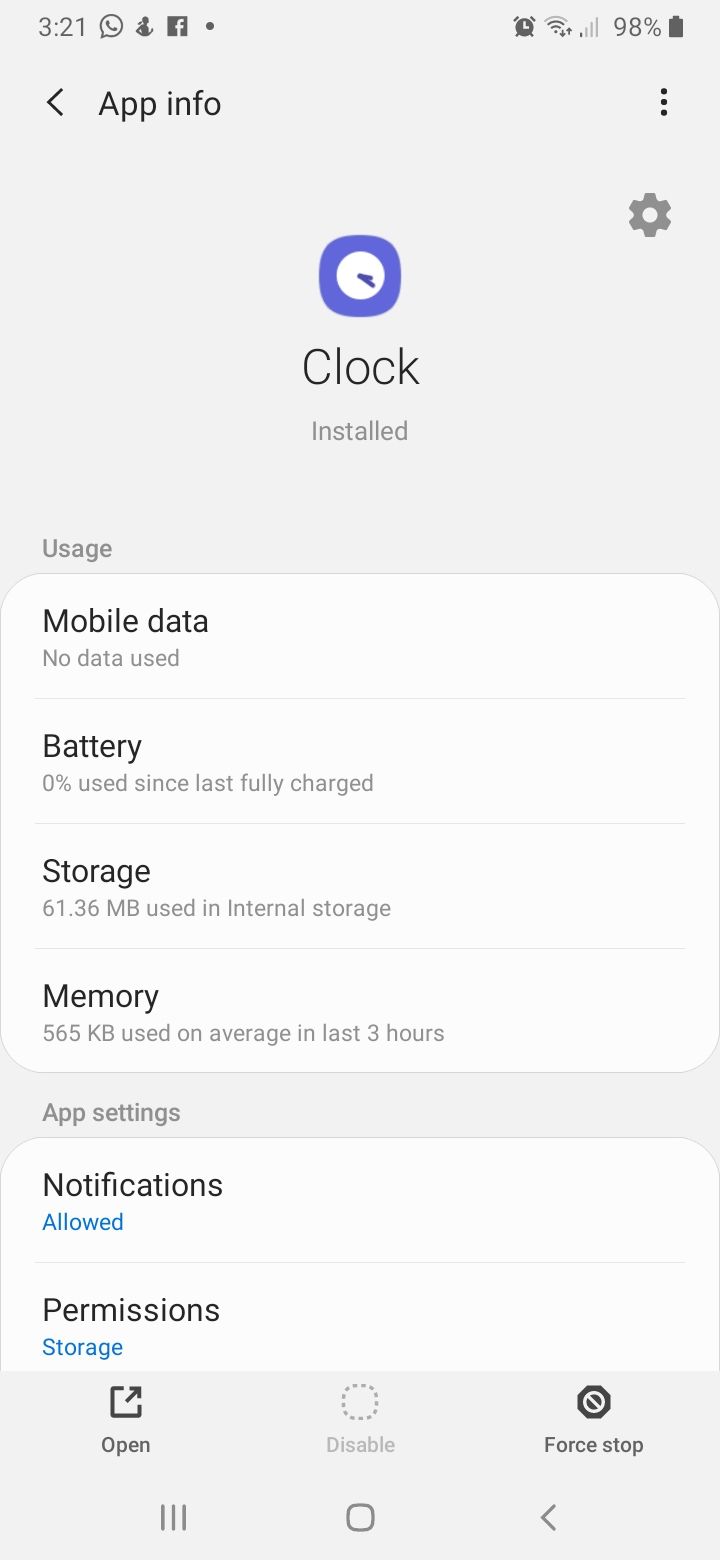
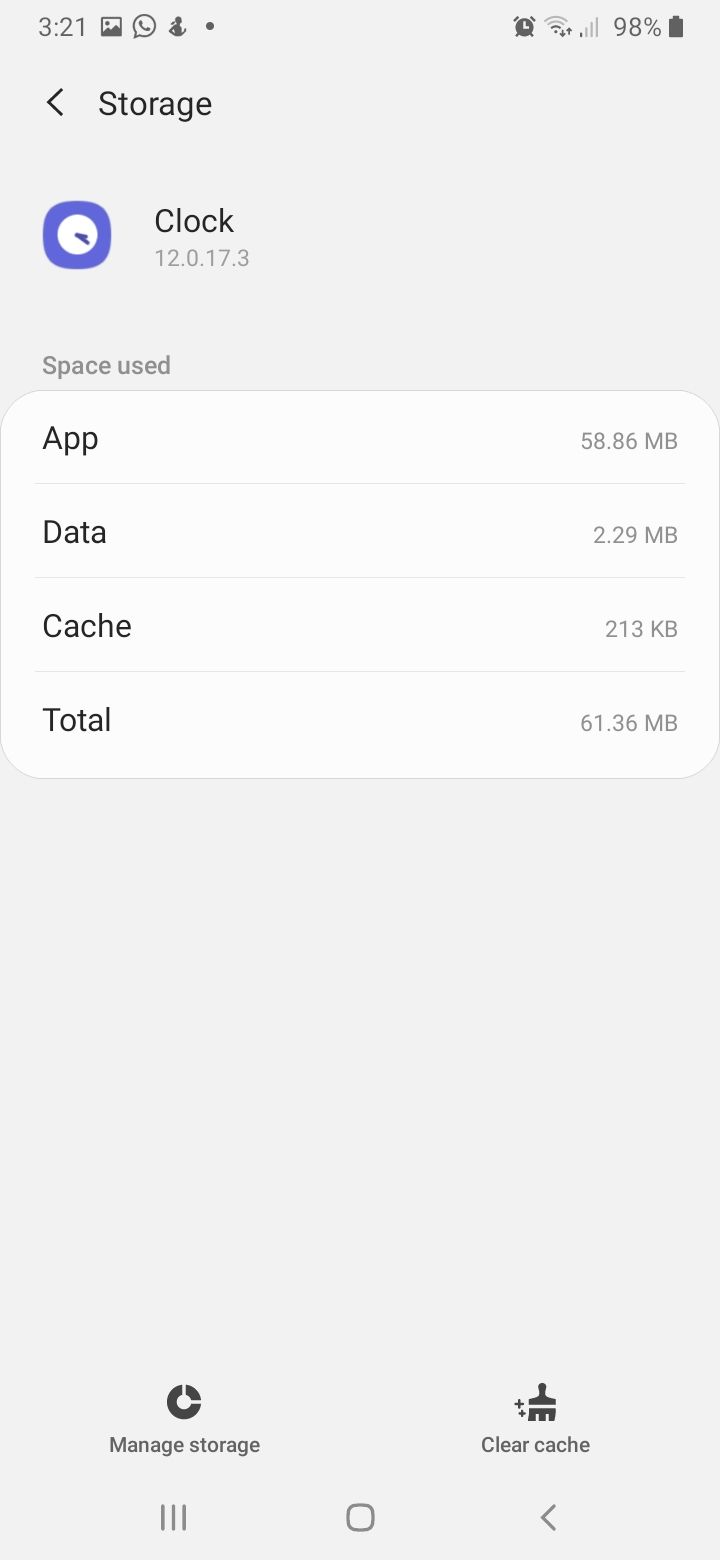 닫기
닫기
그래도 Android 알람이 작동하지 않는다면 캐시 지우기 옵션 왼쪽에 있는 저장소 관리를 탭한 다음 데이터 지우기를 선택하세요. 항상 그렇듯이 사용 중인 휴대폰에 따라 옵션이 약간 다를 수 있습니다.
시계 앱의 저장소 데이터를 지울 때의 단점은 데이터를 지우면 기존 알람이 모두 손실되어 다시 만들어야 한다는 것입니다. 언제든지 알람의 스크린샷을 찍거나 메모해 두면 됩니다. 그러면 나중에 새 알람을 만드는 데 몇 분 밖에 걸리지 않습니다.
시계 앱의 캐시 및 저장 데이터를 지운 후에도 문제가 계속 발생하면 앱을 강제 종료하거나 강제 중지해 보세요. 위의 안내에 따라 시계의 앱 정보 화면으로 이동한 다음 강제 종료 옵션을 선택합니다. Android 디바이스에 따라 이 옵션이 강제 종료라고 표시될 수 있습니다.
시계 알림 또는 알림 설정 확인
일부 내장 Android 시계 앱에는 시스템 소리가 꺼져 있을 때 알람을 무음으로 전환할 수 있는 기능이 설정 내에 있는 경우가 많습니다. 이 기능을 켜면 휴대폰이 음소거 또는 진동으로 설정되어 있을 때 알람과 타이머에서 소리가 나지 않고 진동이 울리게 됩니다.
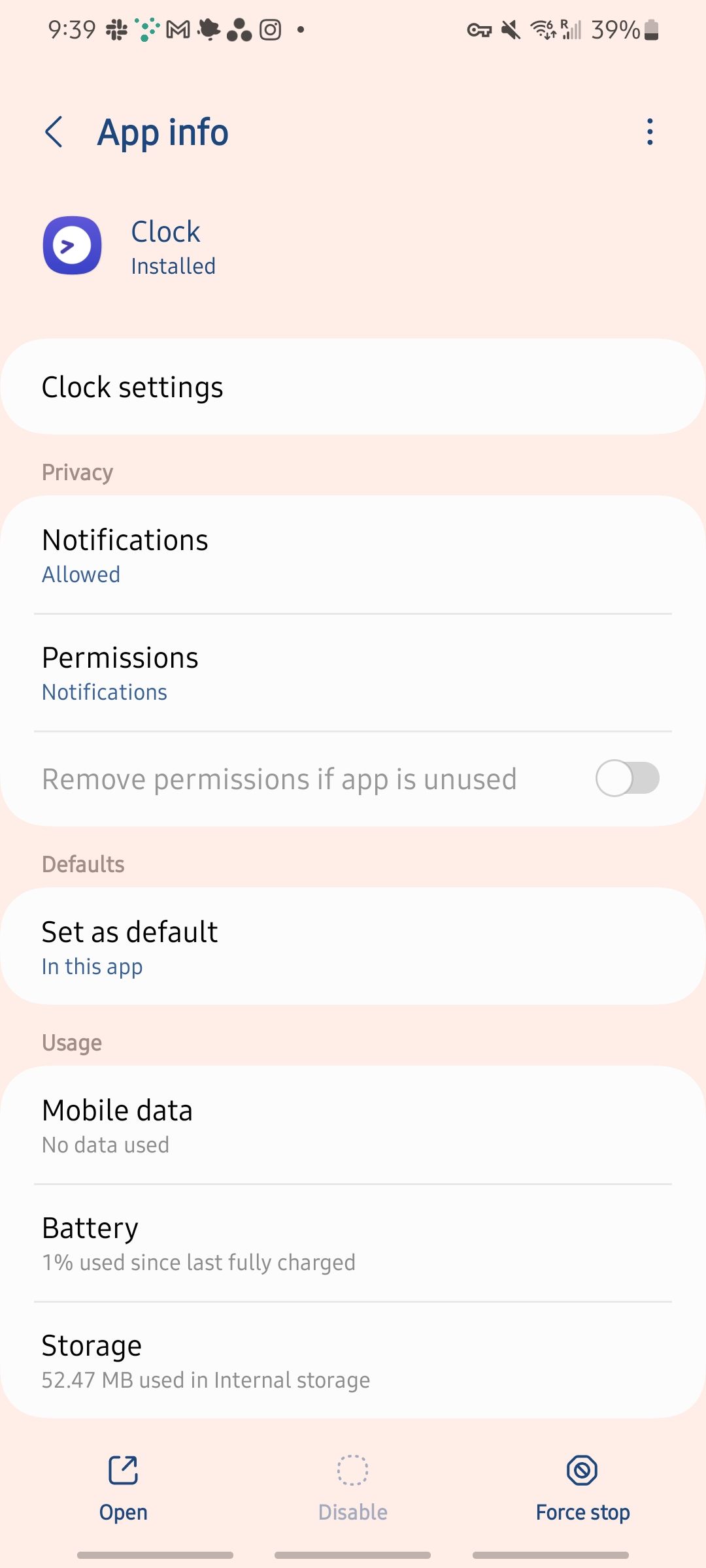
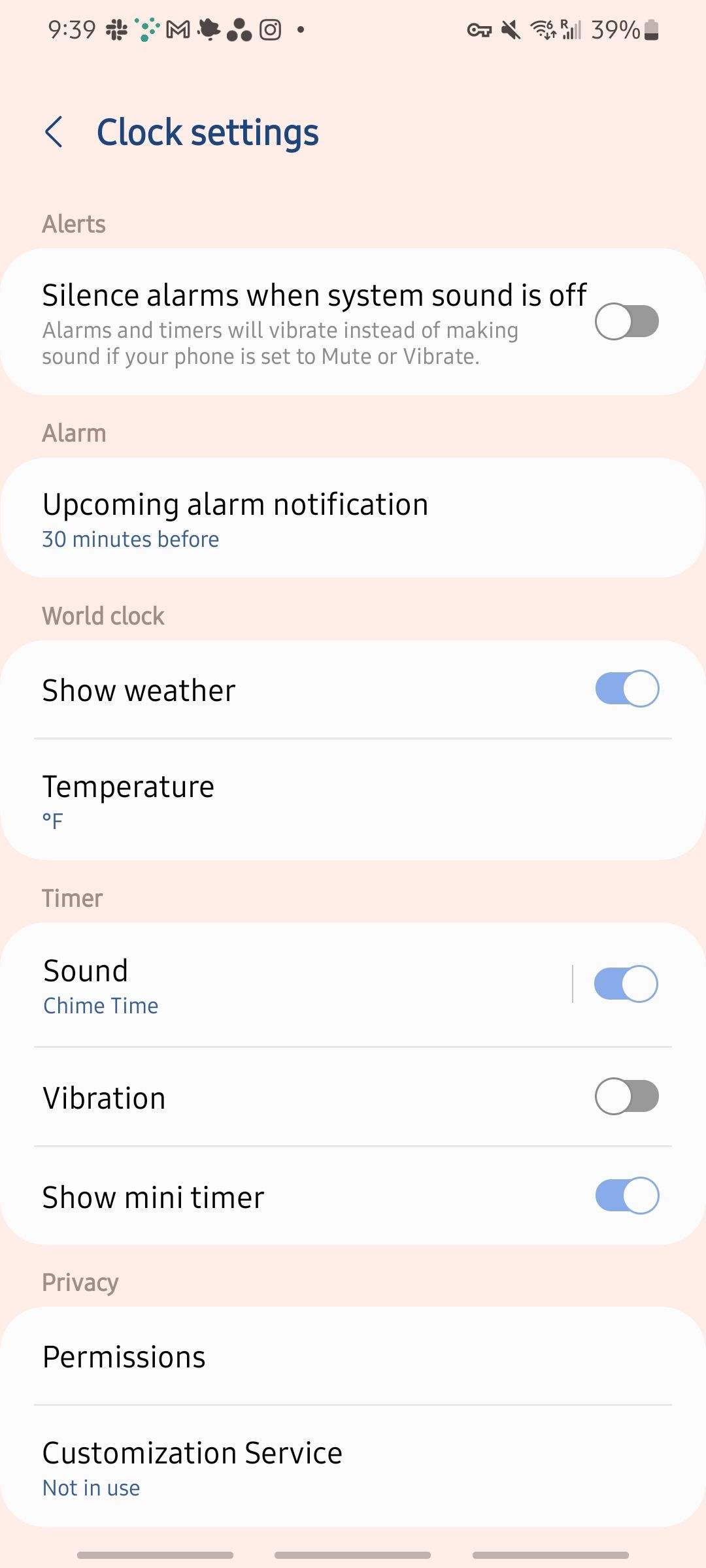 닫기
닫기
이 설정으로 이동하는 과정은 Android 디바이스마다 고유할 수 있으며, 사용 중인 스마트폰 브랜드 또는 실행 중인 Android 버전에 따라 특정 Android 휴대폰에서는 이 옵션이 제공되지 않을 수 있습니다.
예를 들어 Android 13을 실행하는 삼성 갤럭시 S21 울트라의 경우, 휴대폰의 기본 설정으로 이동하여 앱, 시계, 시계 설정을 차례로 탭하고 화면 상단의 알림 섹션을 확인합니다.
시스템 사운드가 꺼져 있을 때 알람 무음이라고 표시된 옵션 옆에 토글이 있습니다. 이 옵션을 끄면 휴대폰이 음소거 상태이거나 진동 상태인 경우에도 알람이 울리기 시작할 것입니다.
“방해 금지” 설정 확인
방해 금지 모드를 올바르게 설정하고 맞춤 설정하면 Android 기기에서 매우 유용한 도구가 될 수 있습니다. 하지만 시계 앱을 비롯한 다른 앱에서 문제를 일으키는 것으로 악명이 높습니다. 중요한 앱이 작동을 멈출 때까지 방해 금지 기능을 활성화했다는 사실조차 깨닫지 못하기 쉽습니다.
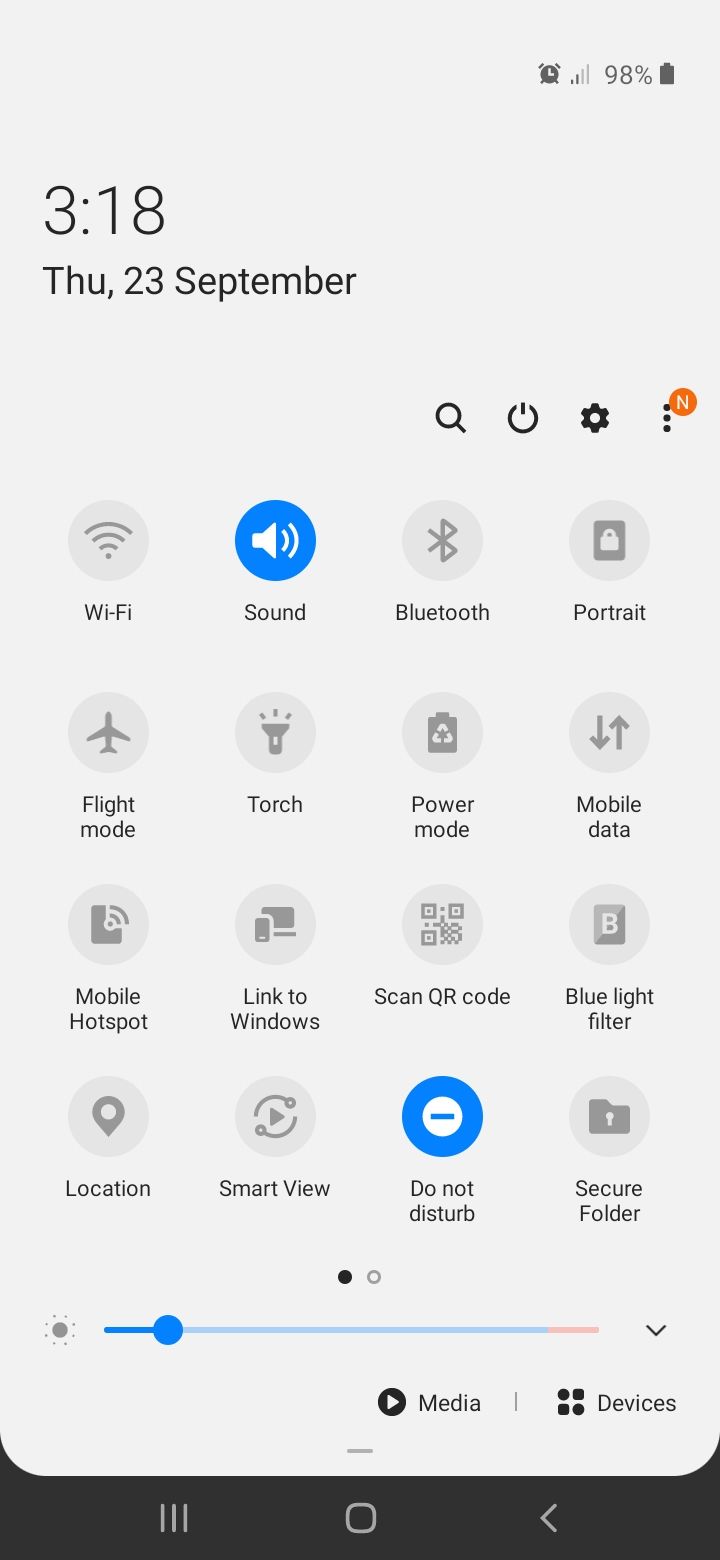
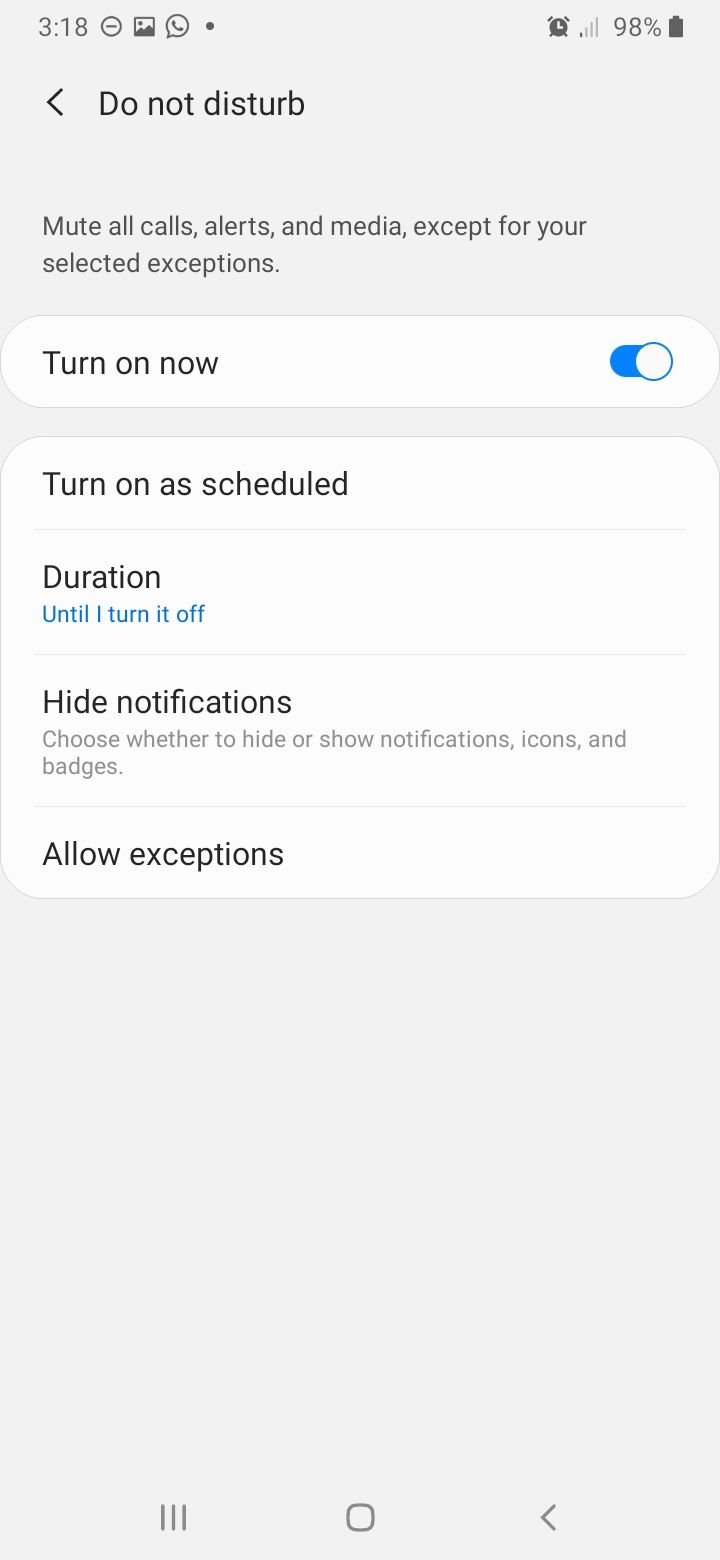
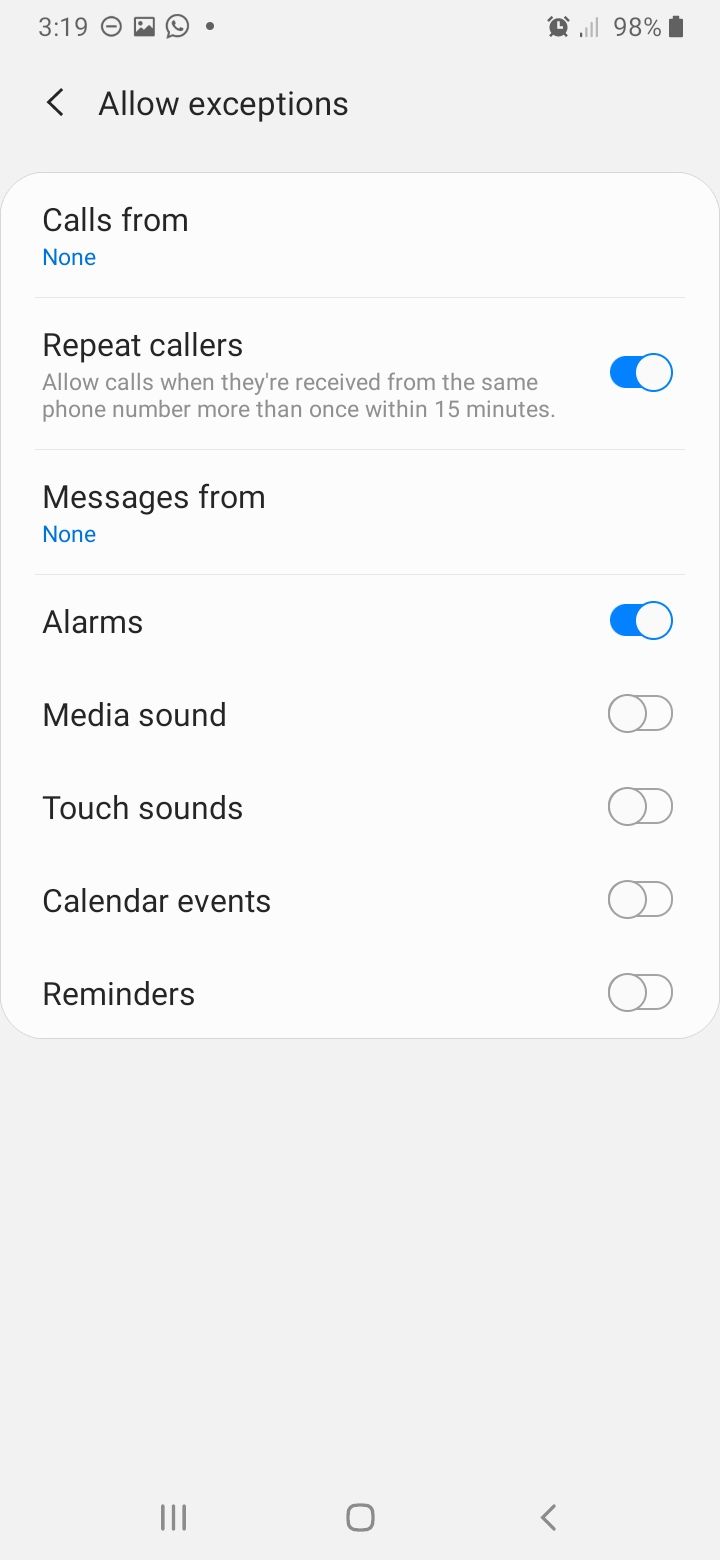 닫기
닫기
설정으로 이동 > 알림 > 방해 금지 모드로 이동합니다. 또는 빠른 설정 패널을 통해 바로 가기로 이동할 수도 있습니다. 손가락으로 화면 상단을 아래로 두 번 스와이프하여 완전히 확장된 빠른 설정 트레이를 열고 방해 금지 모드를 길게 누릅니다.
이제 예외 허용을 선택합니다. 그러면 가능한 옵션 목록이 표시되며 알람이 허용된 옵션 중 하나인지 확인해야 합니다. 알람 옆에 있는 토글 버튼을 눌러 활성화하세요. 또는 이 화면에서 알람 및 소리 섹션을 탭하여 연 다음 알람 옆의 버튼을 토글할 수도 있습니다.
시계 앱 환경설정 재설정
앞의 해결 방법 중 어느 것도 효과가 없다면 앱 환경설정을 재설정해 볼 수 있습니다. 이렇게 해도 설정한 알람과 같은 개인 데이터는 삭제되지 않습니다. 하지만 모든 앱에 걸쳐 휴대폰의 모든 설정이 기본값으로 재설정됩니다.
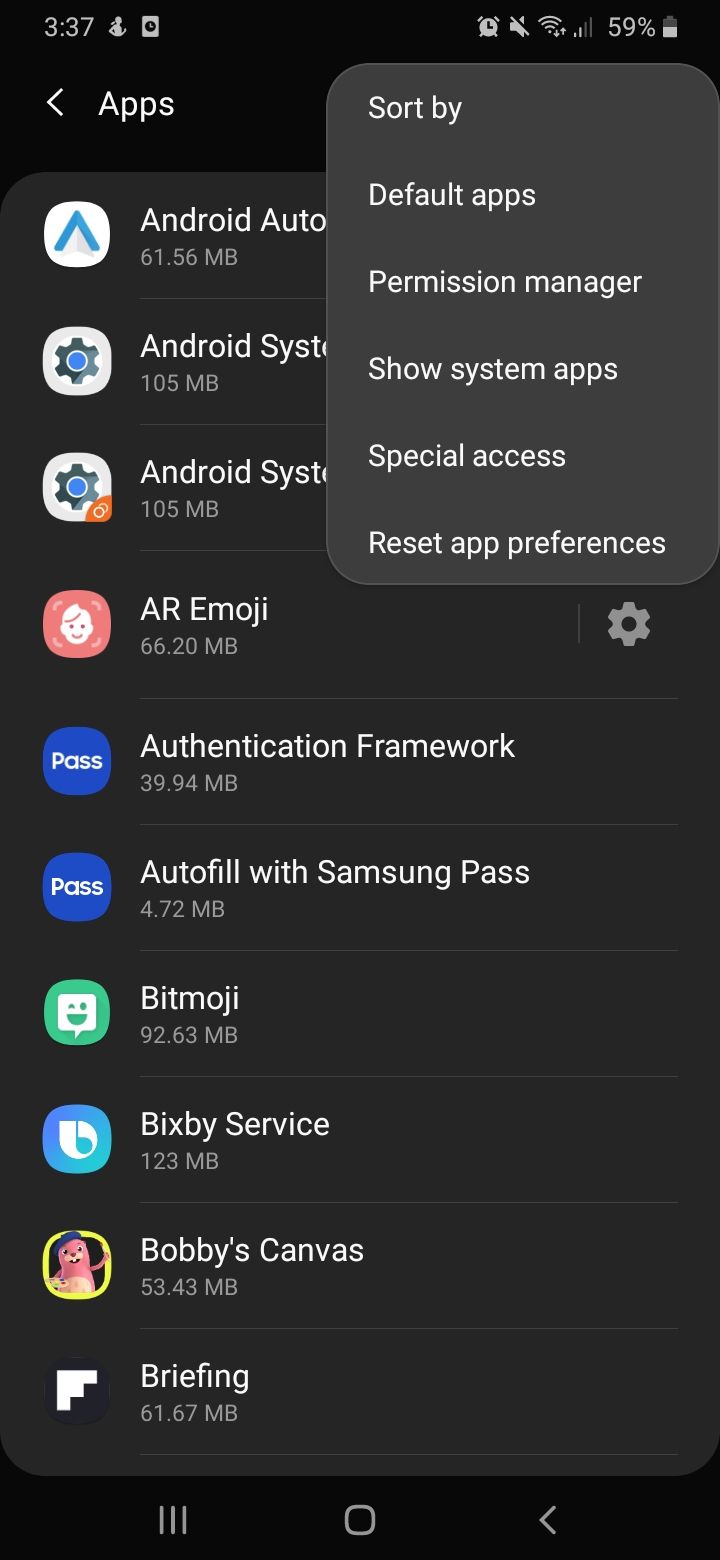
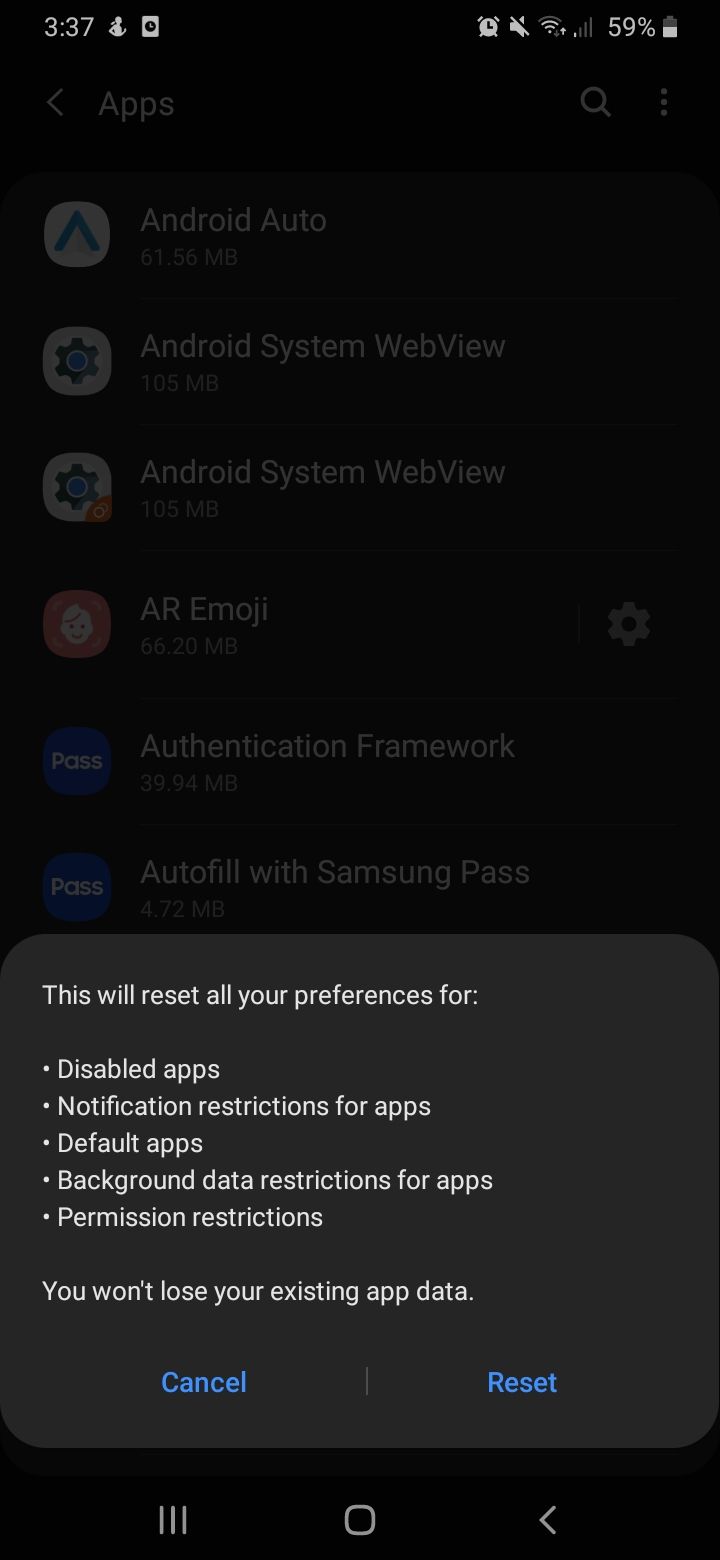 닫기
닫기
비정상적인 설정이 시계 앱의 정상적인 작동을 방해하는 경우 이 방법으로 문제를 해결해야 합니다. 환경설정을 재설정하려면 휴대폰의 기본 설정을 열고 검색창에 “재설정”을 입력합니다. 그런 다음 모든 설정 재설정 및 설정 재설정을 탭합니다.
휴대폰 브랜드마다 이 재설정 기능이 다양한 메뉴에 숨겨져 있으므로 휴대폰 설정을 검색하여 찾는 것이 가장 쉽습니다. 운이 좋으면 이 방법으로 문제를 완전히 해결할 수 있지만, 최후의 수단으로만 사용해야 합니다.
다른 알람 앱 다운로드
다른 모든 방법이 실패하면 휴대폰의 기본 옵션보다 더 많은 기능을 갖춘 알람 앱을 다운로드할 수 있습니다. 직접 조사하고 싶지 않으신 분들을 위해 최고의 Android용 알람 시계 앱을 모았습니다. 알람 시계를 다운로드할 때 발생할 수 있는 문제는 대개 앱을 강제 종료하거나 앱을 삭제한 후 다시 설치하면 해결됩니다.
안드로이드 알람이 가끔 울리지 않나요? 이제 해결할 수 있습니다
우리는 보통 휴대폰의 알람 기능을 당연하게 여깁니다. 오전 6시에 알람을 설정하고 평화롭게 잠에 드는 것, 이것이 우리의 생활 방식입니다. 알람이 작동을 멈추고 나서야 알람이 우리 삶에서 얼마나 중요한 역할을 하는지 깨닫게 됩니다.
Android 휴대폰의 시계 앱 문제를 해결하는 데 기술 마법사나 그 어떤 것도 필요하지 않습니다. 알람 시계가 다시 제대로 작동하도록 조정해야 할 설정만 알면 됩니다.
여기서 중요한 점은 일반적으로 시계 앱이 큰 이유 없이 갑자기 멈추지 않는다는 것입니다. 일반적으로 사소한 설정을 간과했다는 뜻입니다. 이 문제를 해결하면 정상적으로 사용할 수 있습니다.